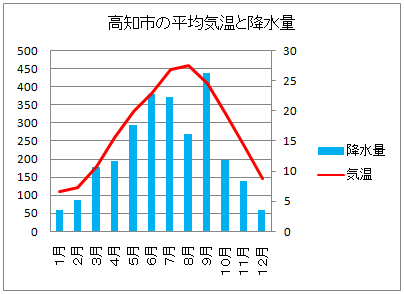
XP でのサンプル : 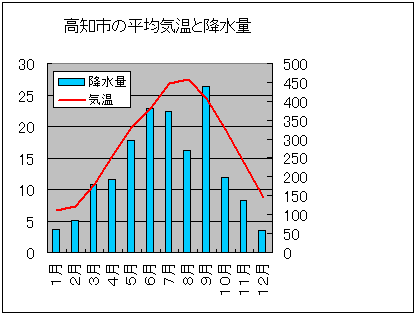
Windows 7, Vista :
- 降水量の棒で右クリックして [データ系列の書式設定] → [系列のオプション] → [使用する軸] → 第2軸にチェックを入れて、[閉じる]
- 気温の棒で右クリックして[系列グラフの種類の変更] → 折れ線グラフを選択し [OK]
- 色を変えるには [系列グラフの種類の変更] → [塗りつぶし/枠線の色] → 線(単色)にチェックを入れ → 色を選択し [閉じる]
XP :
- 降水量の棒で右クリックして [データ系列の書式設定] → [軸] → 第2軸にチェックを入れて、[閉じる]
- 気温の棒で右クリックして[グラフの種類] → 折れ線グラフを選択し [OK]
- 色を変えるには [系列グラフの種類の変更] → [塗りつぶし/枠線の色] → 線(単色)にチェックを入れ → 色を選択し [閉じる]